Maison >tutoriels informatiques >connaissances en informatique >Configurer un disque USB pour démarrer
Configurer un disque USB pour démarrer
- WBOYWBOYWBOYWBOYWBOYWBOYWBOYWBOYWBOYWBOYWBOYWBOYWBavant
- 2024-02-10 23:00:17693parcourir
L'éditeur PHP Youzi est là pour vous présenter une méthode courante de démarrage d'un ordinateur : configurer un disque U pour démarrer. Le démarrage USB signifie démarrer l'ordinateur sans disque dur en stockant le fichier d'installation du système d'exploitation sur la clé USB, puis en définissant la séquence de démarrage de l'ordinateur pour démarrer à partir de la clé USB. Cette méthode est très utile lors de l'installation ou de la réparation du système d'exploitation, de la récupération du système, etc. Avec des paramètres simples, vous pouvez facilement utiliser une clé USB pour démarrer votre ordinateur et résoudre divers problèmes rapidement et facilement. Ensuite, nous vous présenterons en détail comment configurer le démarrage sur disque USB.
Voici l'exemple de l'ordinateur portable Ares pour installer le système Win10 :
Étape 1 : Insérez le disque USB du système préparé dans l'ordinateur portable
Étape 2 : Allumez l'ordinateur et appuyez sur la touche F2 pour accéder au bios
Étape 3 : passez à la page de démarrage pour définir le mode de démarrage de l'ordinateur. Cliquez sur l'option Boot Option #1 et sélectionnez l'option Clé USB UEFI (sélectionnez cette option si vous disposez d'un disque SSD, sinon sélectionnez l'option Clé USB).
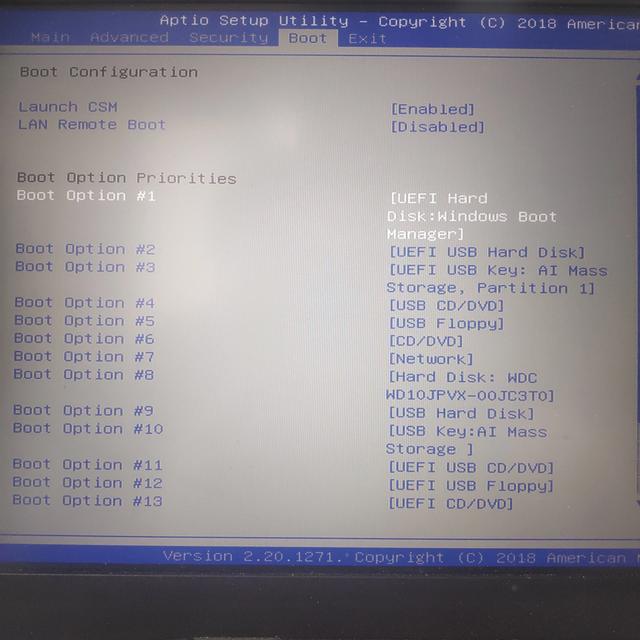
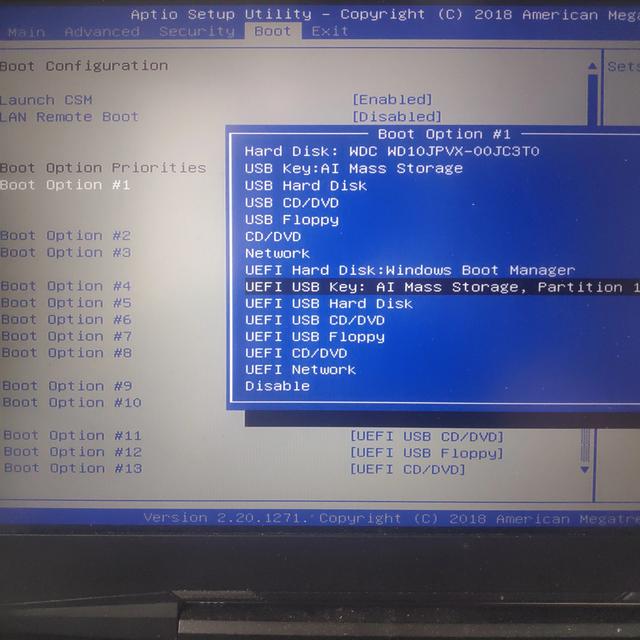
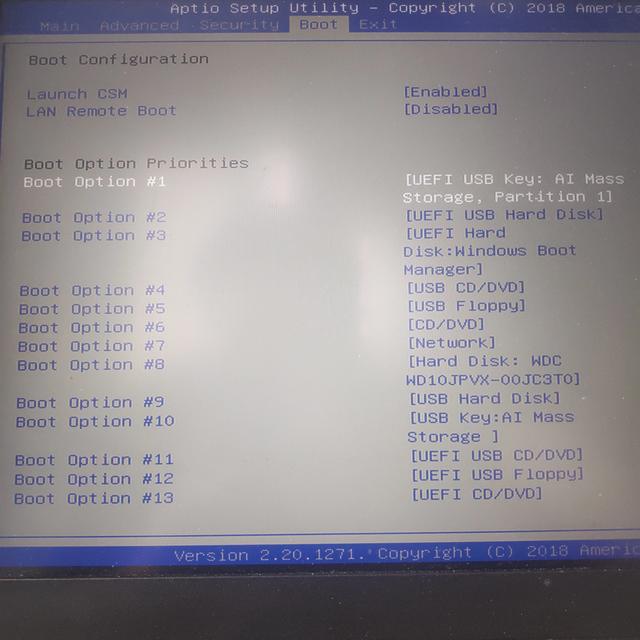
Étape 4 : Passez à la page Quitter, enregistrez et quittez. À ce moment-là, l'ordinateur redémarrera automatiquement et accédera à la page d'installation du système. Suivez les instructions pour installer.
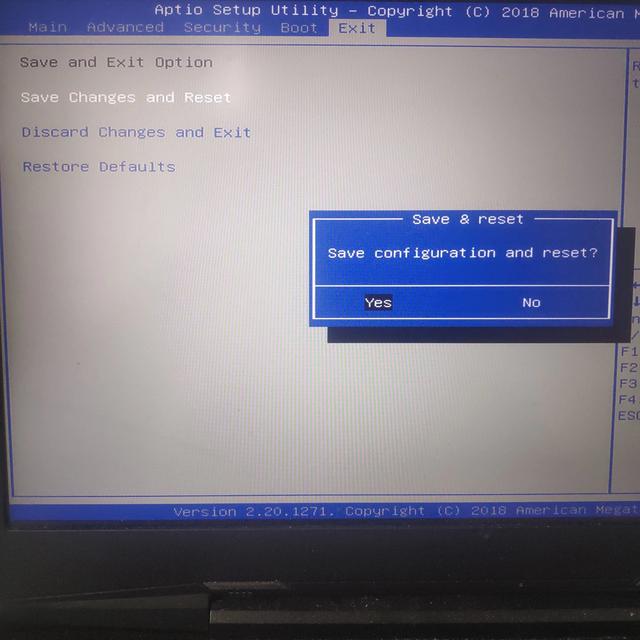
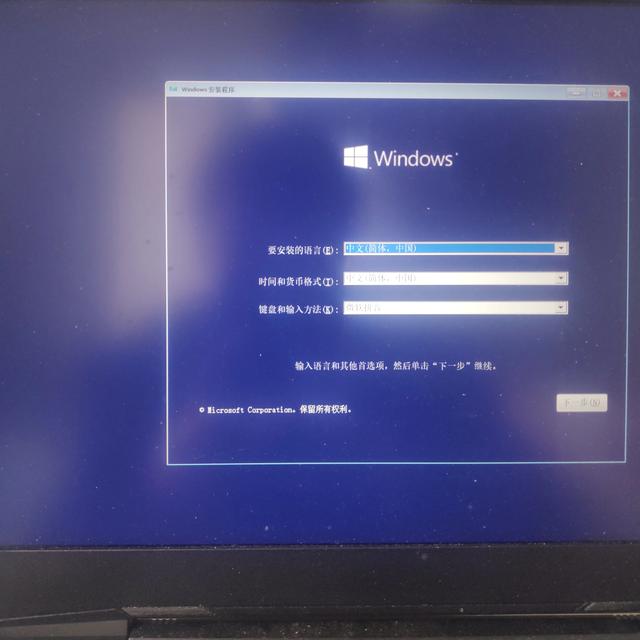
Ce qui précède est le contenu détaillé de. pour plus d'informations, suivez d'autres articles connexes sur le site Web de PHP en chinois!
Articles Liés
Voir plus- Désactivez le code PIN dans l'option de connexion au compte système Win10
- Que faire si le système Win7 ne parvient pas à s'installer avec un écran bleu
- Utilitaire de configuration insydeh20 Comment configurer le démarrage du disque USB
- Comment déplacer la barre de langue vers le coin inférieur droit dans le système Win10
- Choisissez uefi ou Legacy lors du démarrage à partir d'un disque USB

